طريقة سهلة وآمنة لمشاركة كلمة مرور الواي فاي
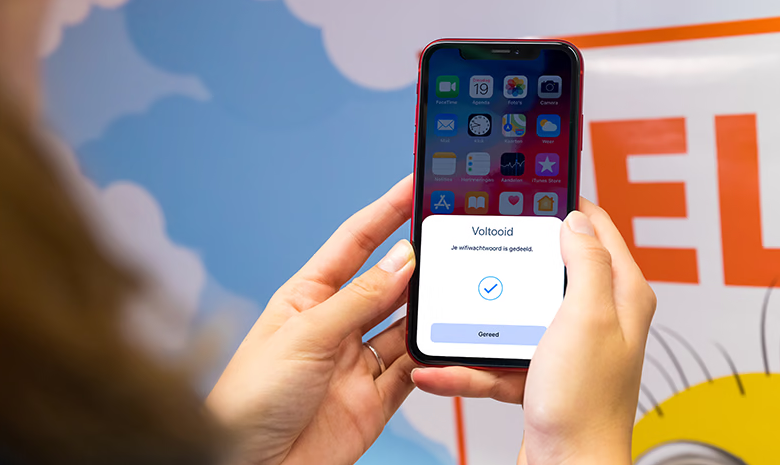
يعد استخدام كلمات مرور طويلة ومعقدة لشبكة الواي فاي الخاصة بك أمرًا ضروريًا لحماية شبكتك ومنع الآخرين من الوصول إلى شبكتك واستخدامها، ولكن استخدام كلمة مرور طويلة ومعقدة يمكن أن يمنع الأشخاص الآخرين من استخدام شبكتك، كما أنه يجعل من الصعب مشاركة البيانات مع عدة أشخاص.
تحتوي الأجهزة التي تعمل بنظام أندرويد 10 والإصدارات الأحدث على أدوات مدمجة لمشاركة معلومات الواي فاي بسرعة وأمان مع الأجهزة الأخرى. بدءًا من نظام التشغيل آي أو إس 16، سهلت آبل مشاركة كلمات مرور الواي فاي مع الآخرين.
فيما يلي بعض الطرق السهلة لمشاركة كلمة مرور الواي فاي الخاصة بهاتفك مع الآخرين.
بالنسبة للهواتف الذكية التي تعمل بنظام أندرويد
1- مشاركة كلمة مرور الواي فاي الخاصة بك مع Nearby Share
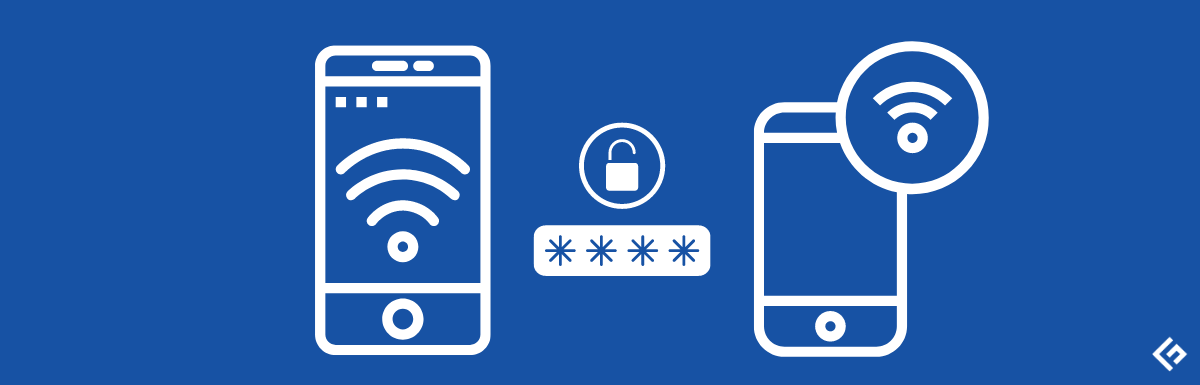
إذا كنت لا ترغب في مسح رمز الاستجابة السريعة ضوئيًا، فيمكنك استخدام ميزة المشاركة المجاورة لمشاركة كلمة مرور الواي فاي الخاصة بك، ولكن هذه الميزة متاحة فقط على الهواتف التي تعمل بنظام أندرويد 12 وما فوق.
باستخدام ميزة (المشاركة القريبة)، يمكنك مشاركة الملفات والتطبيقات لاسلكيًا مع الأجهزة القريبة، وحتى مشاركة بيانات الشبكة مع أجهزة أندرويد الأخرى المجاورة دون مسح رمز الاستجابة السريعة ضوئيًا.
إليك طريقة استخدام هذه الميزة:
إذا لم تكن قد استخدمت ميزة (المشاركة القريبة) بهاتفك المحمول من قبل. يجب تكوينه أولاً ويمكن تهيئته باتباع الخطوات التالية:
- انتقل إلى الإعدادات على هاتف أندرويد الخاص بك.
- قم بالتمرير لأسفل حتى ترى خيار “جوجل” وانقر فوقه.
- انقر فوق خيارات (الأجهزة والمشاركة).
- ثم انقر فوق خيار “Nearby Share”.
- قم بتمكين خيار “Nearby Share” من خلال النقر على زر التبديل المجاور له.
- ثم قم بتشغيل إعدادات البلوتوث والموقع الخاصة بهاتفك لمساعدة هاتفك في العثور على الأجهزة المجاورة.
- عند الانتهاء ؛ اتبع الخطوات الموجودة في الطريقة الثانية لإنشاء رمز QR لتبادل بيانات الشبكة.
- يوجد أسفل رمز الاستجابة السريعة خيار (قريب). انقر فوقه وسيبدأ هاتفك في البحث عن الأجهزة القريبة لمشاركتها.
- ثم انقر فوق اسم الهاتف الذي تريد مشاركة البيانات معه وسيقوم تلقائيًا بالاتصال بشبكة الواي فاي بمجرد أن يقبل الهاتف الآخر التبادل.
طريقة معرفة الأجهزة المتصلة بالواي فاي وفصلها
2- مشاركة كلمة مرور الواي فاي عبر رمز الاستجابة السريعة
تدعم الأجهزة التي تعمل بنظام أندرويد 10 والإصدارات الأحدث مشاركة كلمة مرور الواي فاي بسرعة باستخدام رموز QR (رموز الاستجابة السريعة).
تسهل هذه الطريقة مشاركة تفاصيل تسجيل الدخول إلى الشبكة المنزلية الخاصة بك مع أي شخص. ما عليك سوى استخدام تفاصيل تسجيل الدخول إلى الواي فاي لإنشاء رمز الاستجابة السريعة، بينما يفتح الآخرون تطبيق الكاميرا على هاتف آيفون أو هاتف أندرويد الذكي الخاص بهم ومسح الصورة ضوئيًا. كما تسمح لك الرموز بالاتصال على الفور بشبكة الواي فاي دون إدخال كلمة مرور.
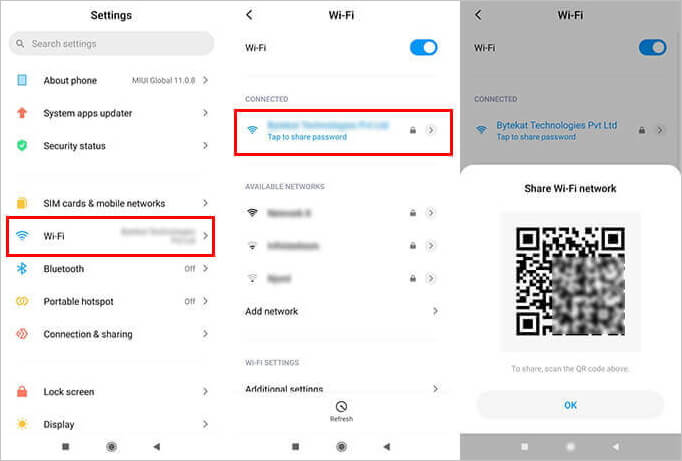
لمشاركة كلمة مرور الواي فاي الخاصة بك باستخدام رمز QR الخاص بهاتفك المحمول، اتبع الخطوات التالية:
- انتقل إلى الإعدادات على هاتف أندرويد الخاص بك.
- انقر فوق خيار “الشبكة والإنترنت”.
- ثم انقر فوق خيار الواي فاي.
- تأكد من أنك متصل بالشبكة التي تريد مشاركتها، ثم انقر فوق رمز الإعدادات بجوار اسم الشبكة.
- ستظهر قائمة بتفاصيل الشبكة المنزلية، انقر فوق مشاركة.
- سيُطلب منك التحقق من هويتك باستخدام رقم التعريف الشخصي أو بصمة الإصبع. قم بإنشاء رمز QR باستخدام اسم الواي فاي وكلمة المرور.
- بعد التحقق من هويتك، سيظهر رمز الاستجابة السريعة على شاشة هاتفك بحيث يمكن لأي شخص مسحه ضوئيًا باستخدام كاميرا هاتفك والاتصال تلقائيًا بشبكة الواي فاي دون إدخال اسم الشبكة أو كلمة المرور.
طريقة استبدال محول الواي فاي على اللابتوب .. شرح بالصور
أما بالنسبة لأجهزة آيفون
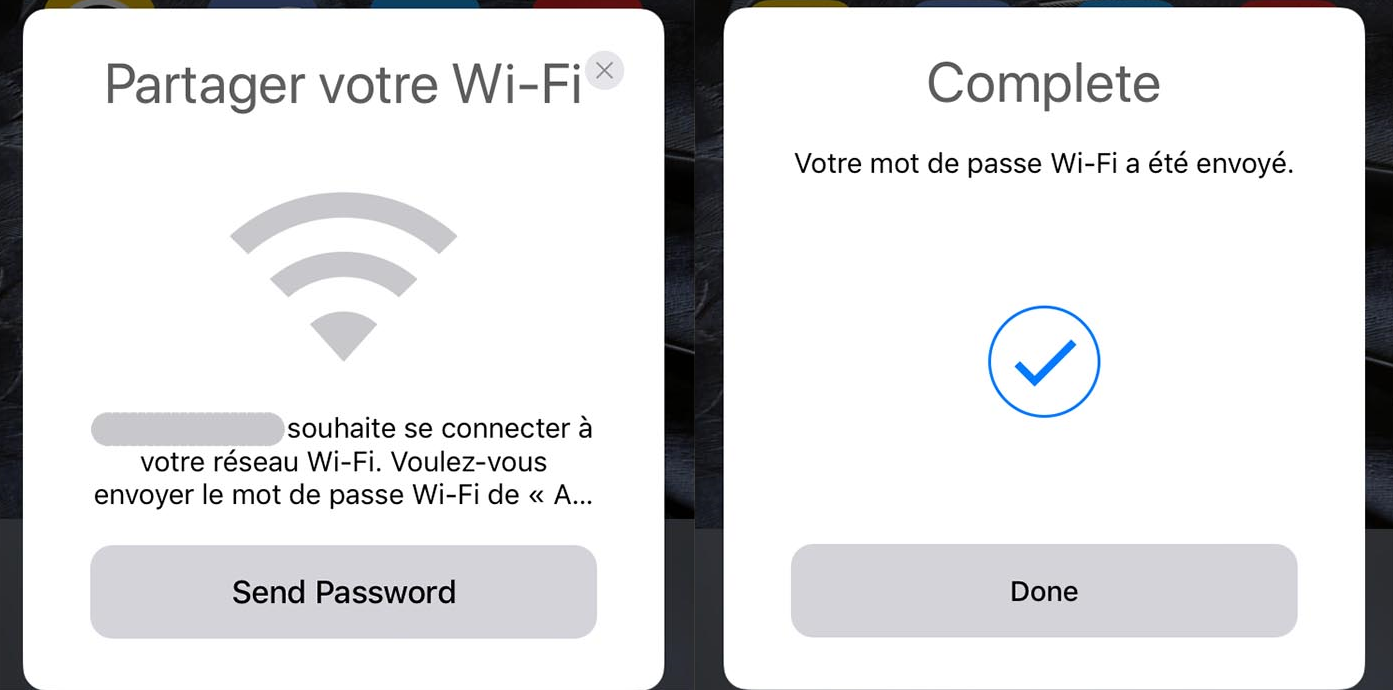
مع نظام التشغيل آي أو إس 16، تقدم آبل طريقة سهلة للغاية لمشاركة كلمات مرور الواي فاي على جهاز آيفون الخاص بك. لاستخدامه يمكنك اتباع الخطوات التالية:
- افتح قفل آيفون وتأكد من اتصاله بشبكة الواي فاي التي تريد مشاركتها.
- قم بتشغيل الواي فاي و البلوتوث على كل من هاتفك والهاتف الآخر وتأكد من أن الهاتفين قريبان من بعضهما البعض وضمن نطاق البلوتوث و الواي فاي.
- ثم اطلب من صديقك الانتقال إلى الإعدادات (الواي فاي) على أجهزته وإدخال اسم شبكة الواي فاي الخاصة به.
سيظهر إشعار “هل ترغب في مشاركة كلمة مرور الواي فاي الخاصة بك؟” على جهازك. انقر فوق مشاركة كلمة المرور. - انقر فوق تم.




